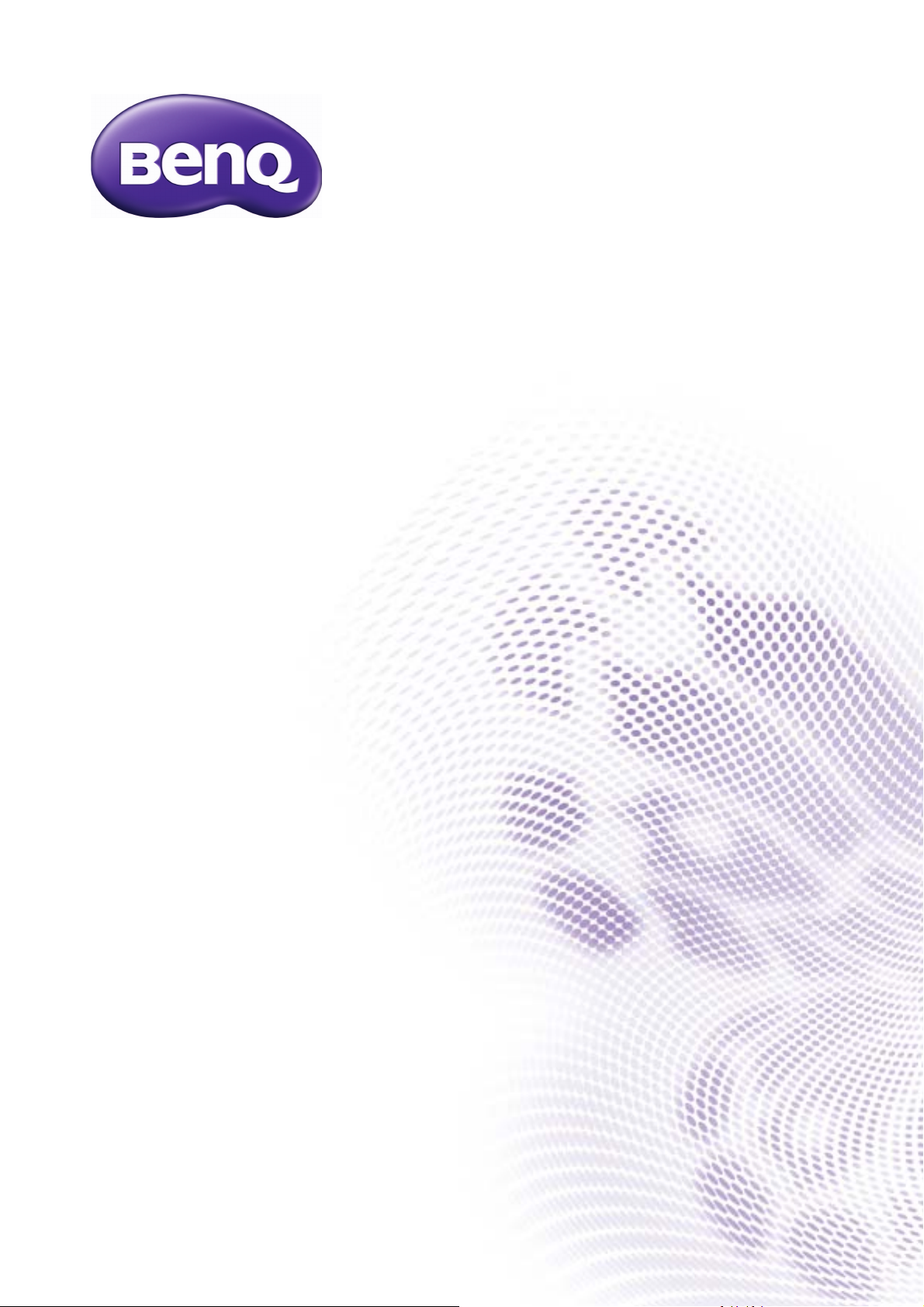
Řada DL
Monitor LCD
Uživatelská příručka
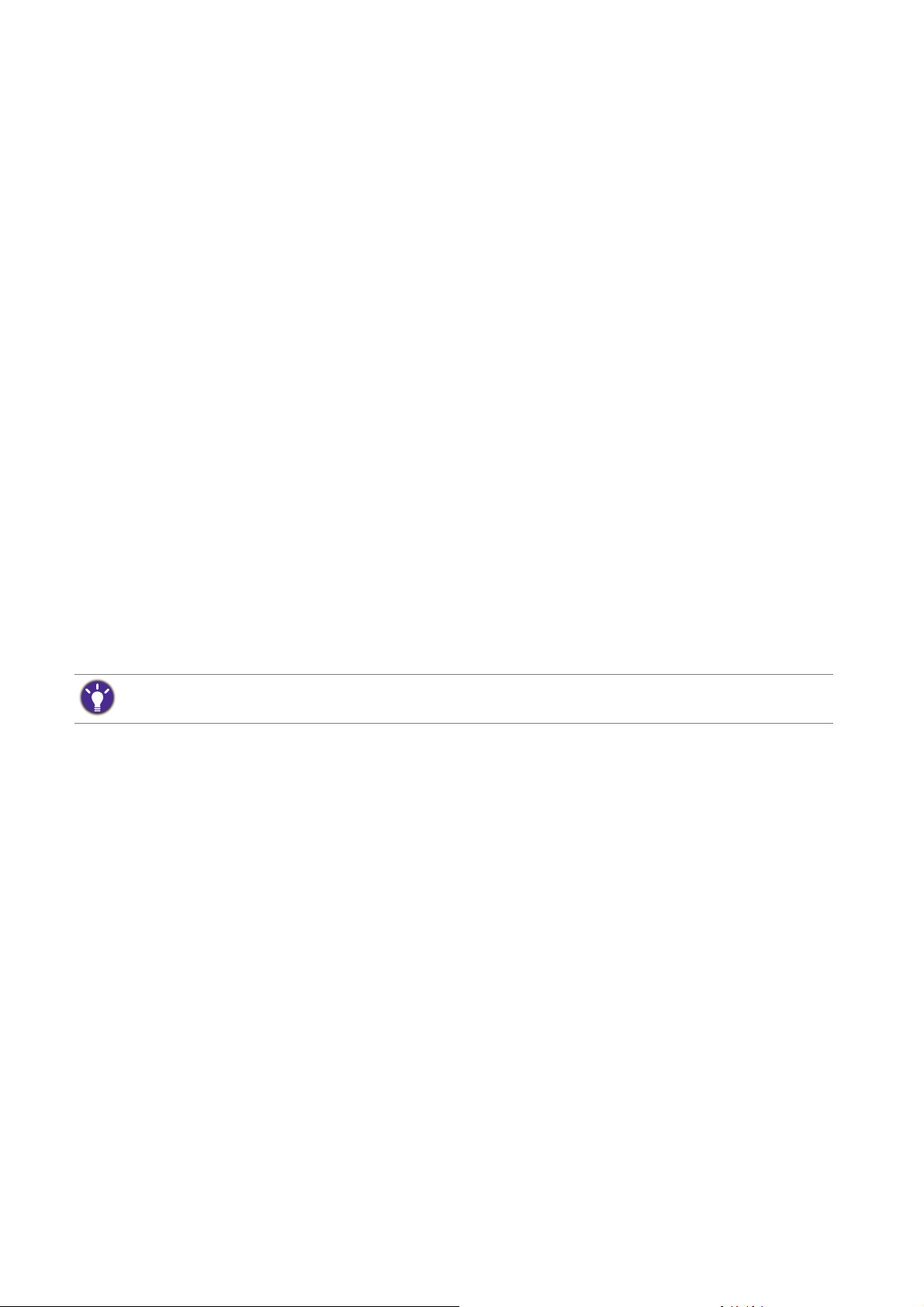
Copyright
Copyright © 2013 BenQ Corporation. Všechna práva vyhrazena. Žádná část této
publikace nesmí být reprodukována, přenášena, přepisována, ukládána do systému
pro opětovné zpřístupnění, nebo překládána do jakéhokoli jazyka nebo počítačového
jazyka, v jakékoli formě nebo jakýmkoli způsobem, elektronickým, mechanickým,
magnetickým, optickým, chemickým, ručním nebo jakkoli jinak, bez předchozího
písemného souhlasu společnosti BenQ Corporation.
Prohlášení
Společnost BenQ Corporation neposkytuje žádné záruky, at’ už vyjádřené nebo
implikované, s ohledem na obsah zde uvedených informací, a specificky se zříká
jakýchkoli záruk, obchodovatelnosti nebo vhodnosti pro určitý konkrétní účel. Kromě
toho si společnost BenQ Corporation vyhrazuje právo provádět úpravy této publikace, a
čas od času provádět změny v jejím obsahu, a to bez povinnosti ze strany společnosti
BenQ Corporation upozorňovat jakoukoli osobu na takovéto úpravy nebo změny.
Na výkonnost bez blikání mohou mít vliv vnější faktory, jako je nízká kvalita kabelu,
nestabilní napájení, rušení signálu nebo špatné uzemnění a další. (Platí pouze pro
modely bez flickeru.)
Bezpečnost s ohledem na sít’ové napájení
Pro dosažení nejlepšího výkonu a dlouhé provozní životnosti vašeho monitoru dodržujte prosím tato
bezpečnostní upozornění.
• Sít’ová zástrčka odizolovává toto zařízení od sít’ového napětí.
• Sít’ová napájecí šňůra má rovněž funkci jako prostředek pro odpojení zařízení od
sít’ového napětí. Sít’ová zásuvka by měla být nainstalována v blízkosti zařízení a měla
by být snadno přístupná.
• Tento přístroj musí být napájen napětím, které je uvedeno na výrobním štítku přístroje.
Pokud si nejste jisti, jaké napětí máte ve své elektrické síti, obrat’te se prosím na
svého prodejce nebo na místní elektrorozvodné závody.
• Je nutné použít schválený napájecí kabel větší nebo rovnající se H03VV-F nebo
H05VV-F, 2G nebo 3G, 0,75 mm2.
Péče a údržba přístroje
• Čištění. Před zahájením čištění vždy monitor odpojte od sít’ové zásuvky. Povrch
skříňky LCD monitoru čistěte měkkým hadříkem, který nepouští vlas. Vyvarujte se
použití jakýchkoli kapalin a aerosolových čističů nebo čisticích prostředků na skla.
2

•Výřezy a otvory na zadní a horní straně skříňky jsou určeny pro odvětrávání. Tyto
výřezy a otvory nesmí být ničím zablokovány ani zakryty. Tento monitor nesmí být
nikdy umístěn v blízkosti nebo nad radiátorem nebo topným tělesem, ani nesmí být
vestavěn do skříní, polic a podobně, pokud není zajištěno jeho správné odvětrávání.
•Do skříňky přístroje nikdy nezasunujte žádné předměty, a zabraňte jejímu polití
jakýmikoli kapalinami.
Servis přístroje
Nepokoušejte se o servis tohoto přístroje svépomocí, protože otevření nebo demontáž
krytů může vést k obnažení míst s vysokým napětím uvnitř přístroje nebo ke vzniku
jiných nebezpečí. Pokud se vyskytne některá z uvedených okolností nebo jiná nehoda,
jako je například pád přístroje nebo jeho chybný provoz, obrat’te se na kvalifikovaného
servisního technika s žádostí o servis.
BenQ ecoFACTS
BenQ has been dedicated to the design and development of greener product as part of
its aspiration to realize the ideal of the "Bringing Enjoyment 'N Quality to Life" corporate
vision with the ultimate goal to achieve a low-carbon society. Besides meeting
international regulatory requirement and standards pertaining to environmental
management, BenQ has spared no efforts in pushing our initiatives further to
incorporate life cycle design in the aspects of material selection, manufacturing,
packaging, transportation, using and disposal of the products. BenQ ecoFACTS label
lists key eco-friendly design highlights of each product, hoping to ensure that
consumers make informed green choices at purchase. Check out BenQ's CSR Website
at http://csr.BenQ.com/ for more details on BenQ's environmental commitments and
achievements.
3
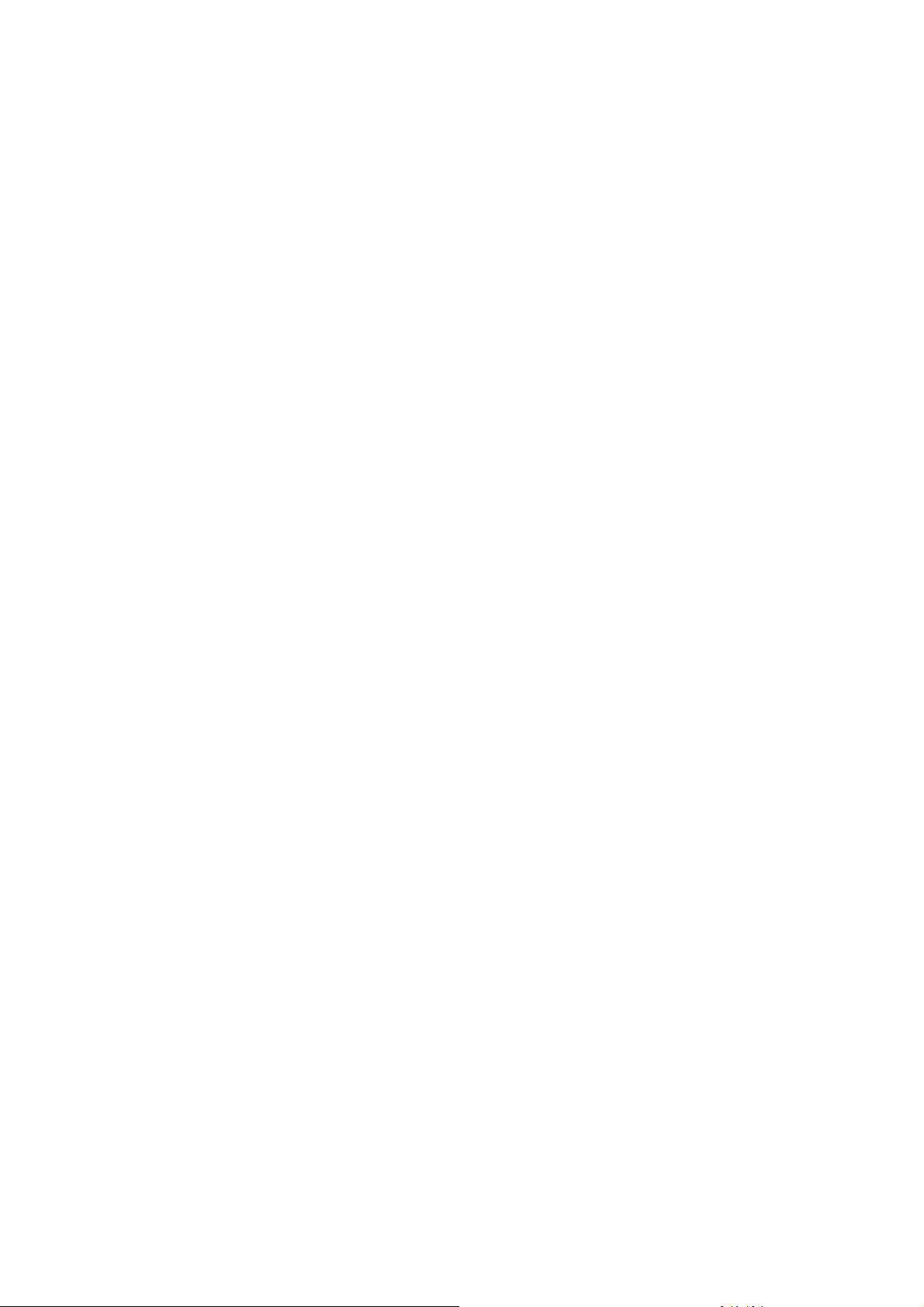
Obsah
Copyright ........................................................................................................ 2
Začínáme ........................................................................................................ 5
Poznejte svůj monitor ..................................................................................... 7
Čelní pohled................................................................................................................ 7
Zadní pohled ............................................................................................................... 7
Jak nainstalovat tento monitor ........................................................................ 8
Oddělení podstavce ..................................................................................................11
Používání sady pro pripevnení monitoru ...................................................................12
Optimální používání monitoru BenQ ............................................................. 13
Stažení souborů ovladače pro LCD monitor z internetu ........................................... 13
Instalace ovladače monitoru do nového počítače .....................................................14
Změna ovladače monitoru v počítači ........................................................................15
Instalace do systému Windows 8 ..............................................................................16
Instalace do systému Windows 7 ..............................................................................17
Nastavení monitoru ....................................................................................... 18
Ovládací panel .......................................................................................................... 18
Optimalizace obrazu .................................................................................................19
Úprava režimu zobrazení.......................................................................................... 19
Používání hlavní nabídky .............................................................................. 20
Odstraňování závad ...................................................................................... 23
Často pokládané otázky (FAQ)................................................................................. 23
Potřebujete další pomoc? ......................................................................................... 24
Nastavení rozlišení obrazovky ...................................................................... 25
Nastavení obnovovací frekvence obrazovky ................................................ 26
Přednastavené zobrazovací režimy .............................................................. 27
4
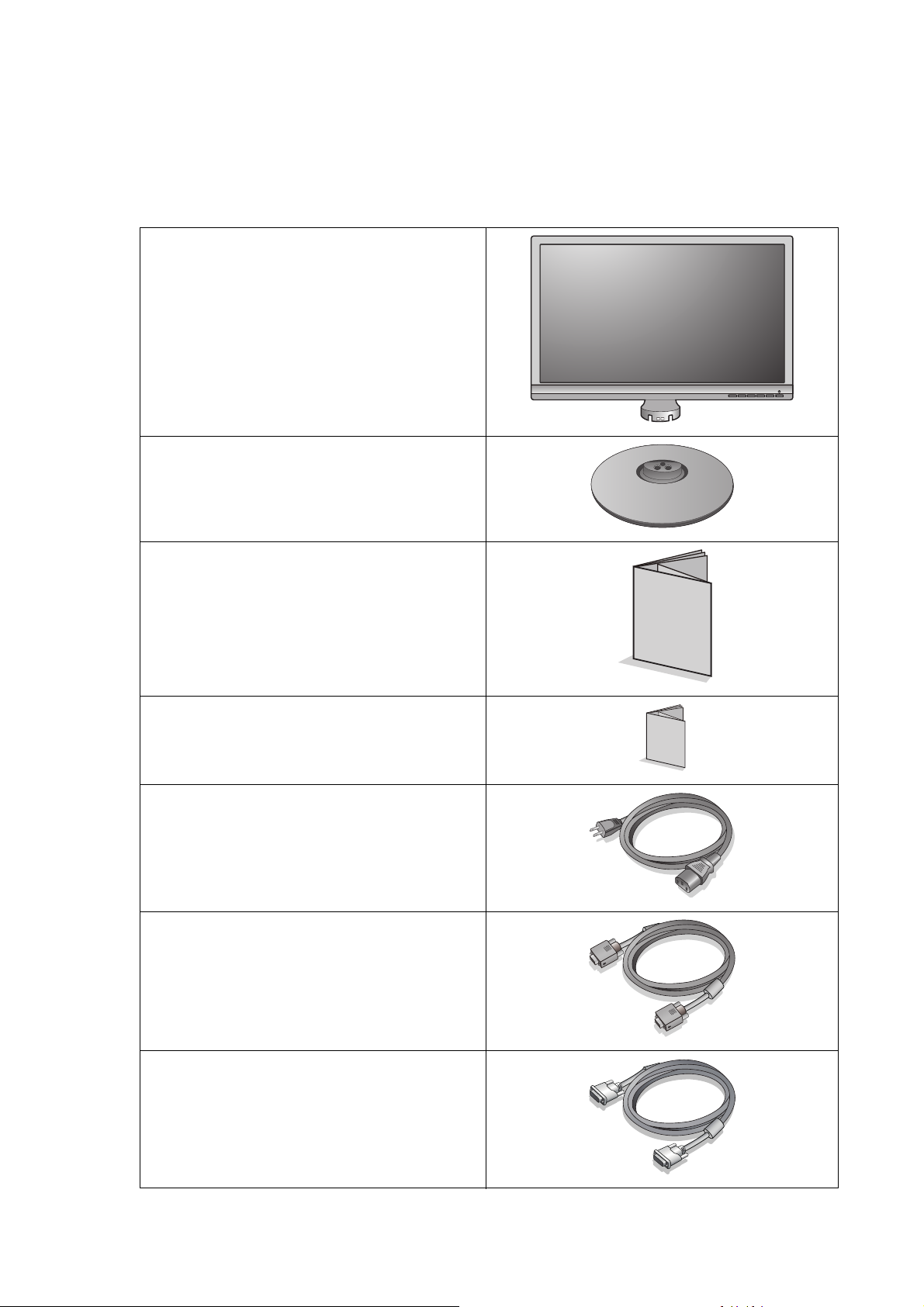
Začínáme
Při rozbalení si prosím zkontrolujte, zda máte všechny následující položky. Pokud
některá z nich chybí nebo je poškozena, obrat’te se neprodleně na prodejce, u něhož
jste monitor zakoupili.
LCD monitor BenQ
Podstavec monitoru
Průvodce pro rychlé uvedení do provozu
Poznámky o předpisech
Sít’ová napájecí šňůra
(Obrázek se může lišit od vzhledu
přístroje, dodávaného do vašeho
regionu.)
Videokabel: D-Sub
Videokabel: DVI-D
(Volitelné příslušenství)
5 Začínáme
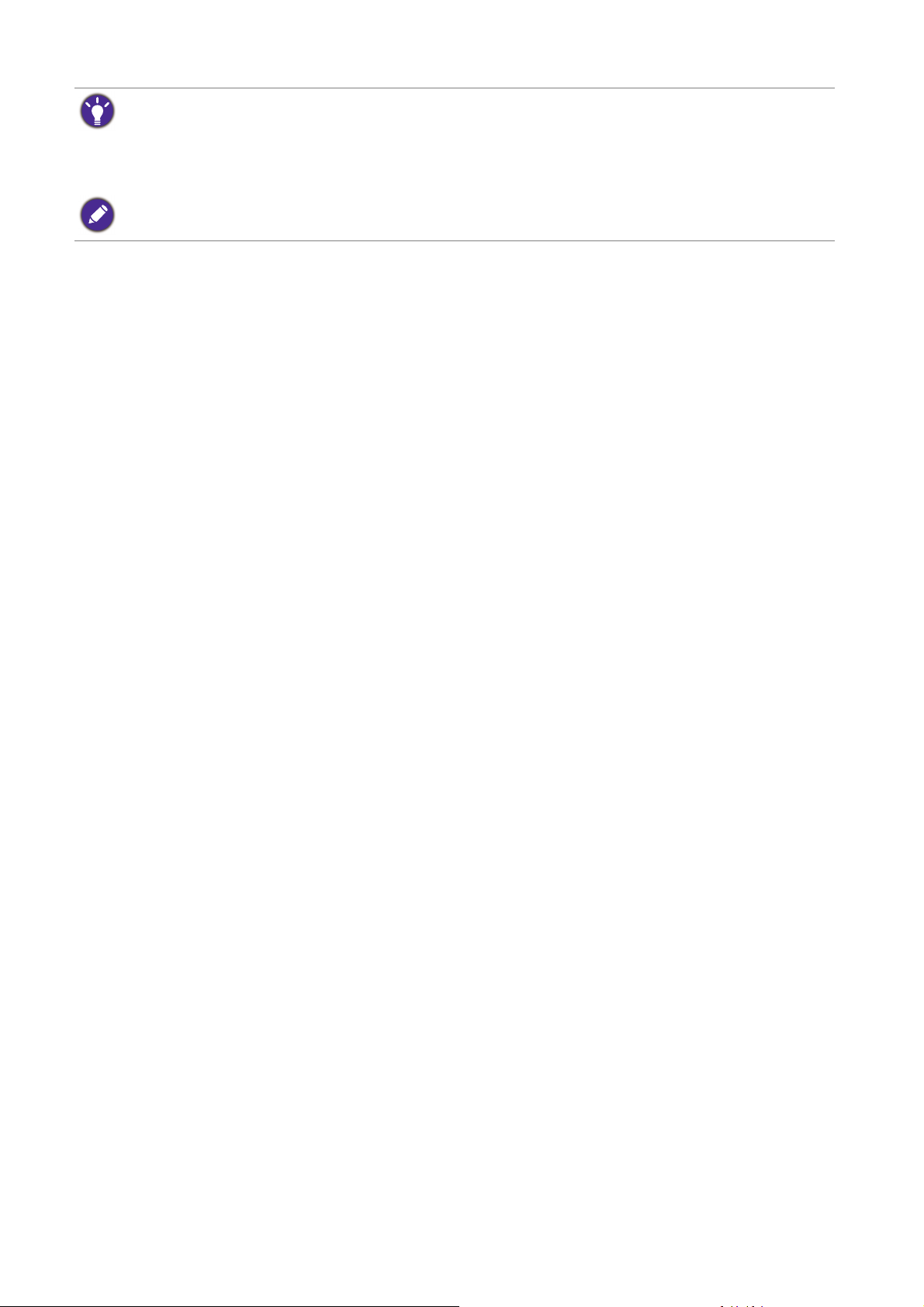
• Dostupné příslušenství a obrázky vyobrazené zde se mohou lišit od skutečného obsahu a produktu
dodávaného do vaší oblasti. Kabely, které nejsou dodány s vaším výrobkem, si můžete zakoupit
samostatně.
• Zvažte uskladnění krabice a obalového materiálu k budoucímu použití při případné přepravě
monitoru. Na míru tvarovaný pěnový obalový materiál je ideální k ochraně monitoru při přepravě.
Produkt i příslušenství vždy uchovávejte mimo dosah malých dětí.
6 Začínáme
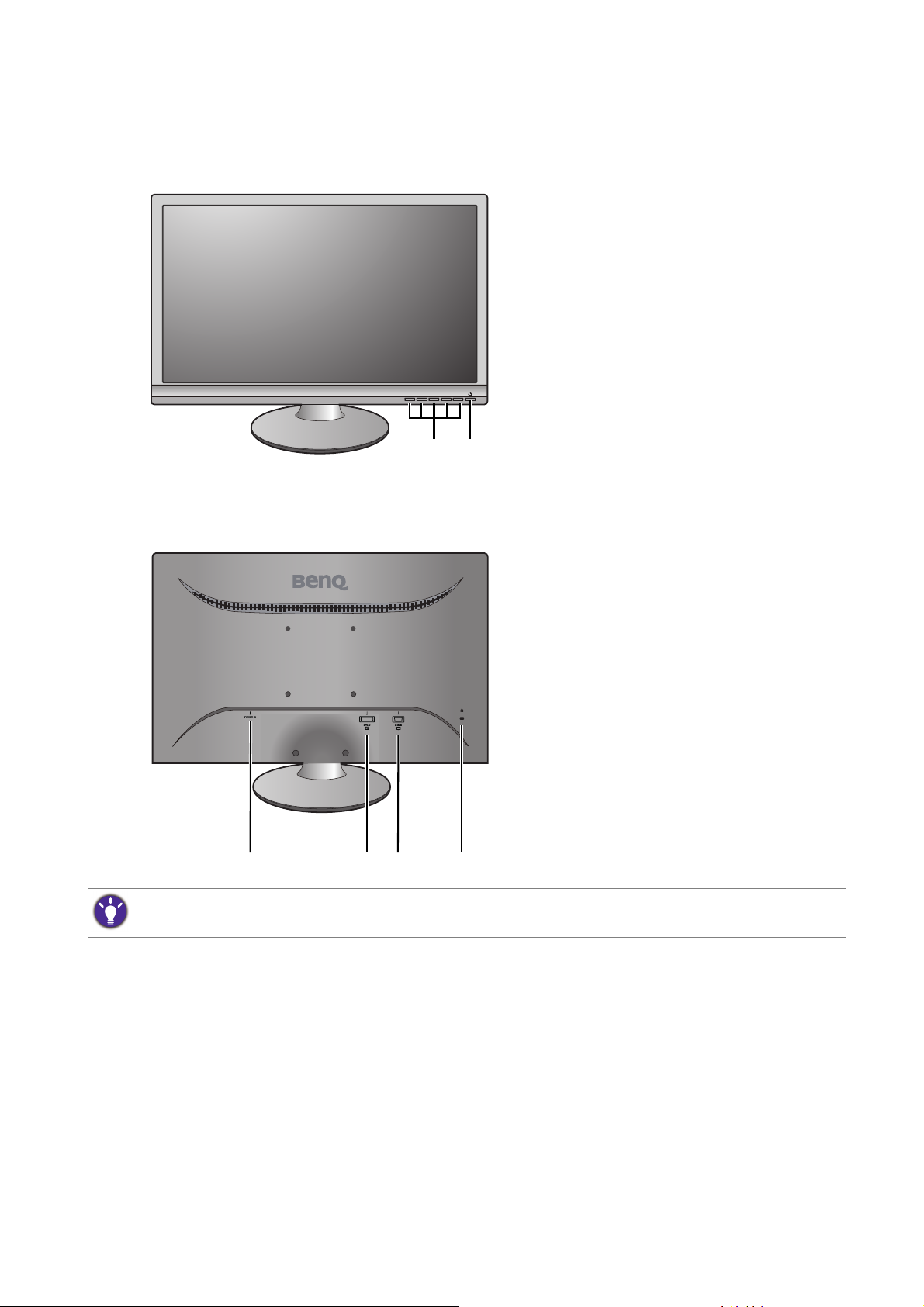
Poznejte svůj monitor
Čelní pohled
Zadní pohled
1. Ovládací tlačítka
2. Tlačítko napájení
12
3. Vstupní kabel stejnosměrného
napájení
4. Zásuvka DVI-D
5. Zásuvka D-Sub
6. Drážka pro zámek Kensington
5346
• Výše uvedený diagram se může lišit dle modelu.
• Obrázek se může lišit od vzhledu přístroje, dodávaného do vašeho regionu.
7 Poznejte svůj monitor
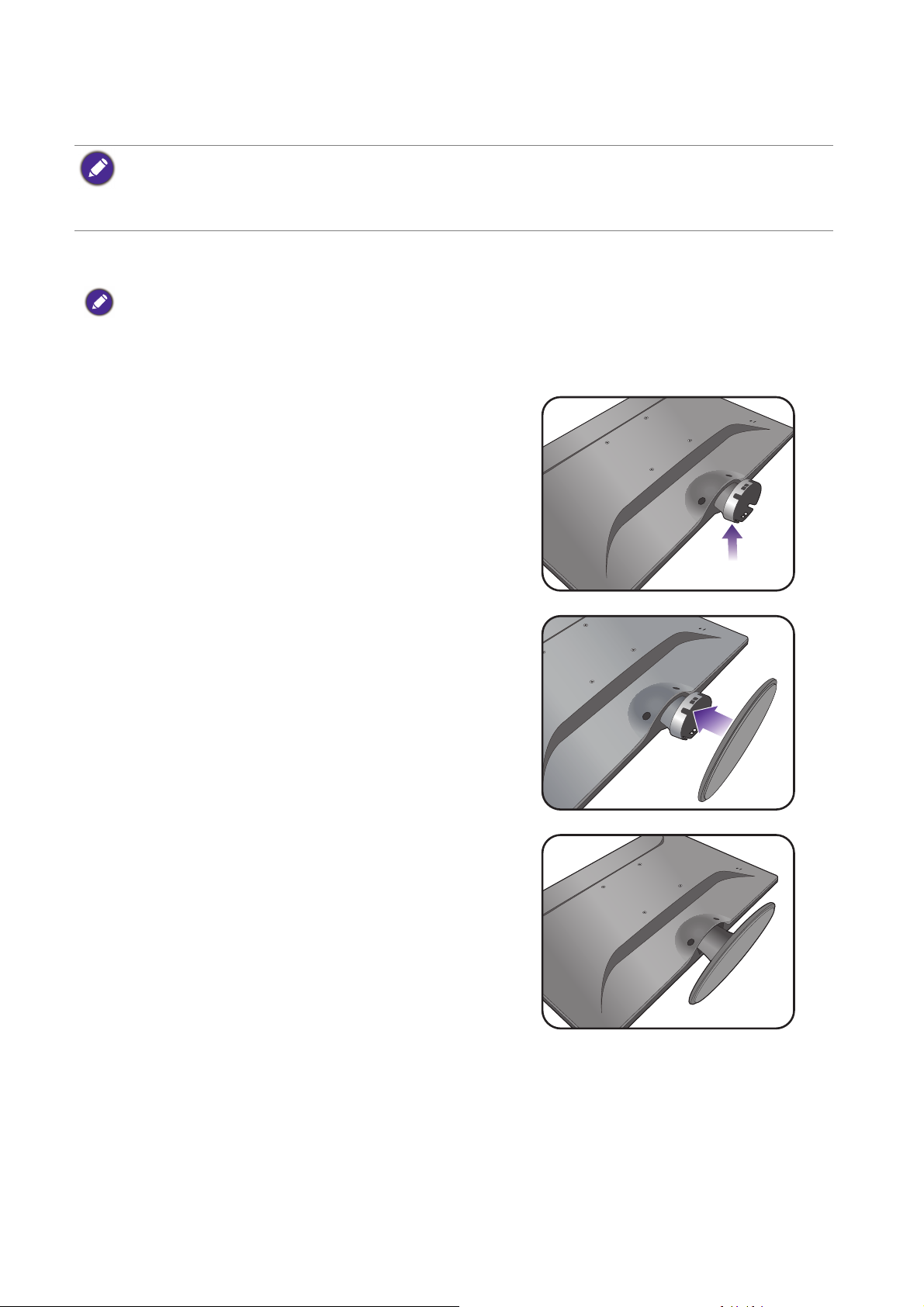
Jak nainstalovat tento monitor
• Je-li počítač zapnutý, je nutné jej před pokračováním vypnout.
Nepřipojujte monitor ani nezapínejte jeho napájení, dokud k tomu nebudete vyzváni.
• Následující ilustrace jsou pouze pro informaci. Dostupné vstupní a výstupní konektory se mohou lišit
v závislosti na zakoupeném modelu.
1. Připevněte podstavec monitoru.
Postupujte opatrně, aby nedošlo k poškození monitoru. Při položení povrchu obrazovky například na
sešívačku nebo myš může dojít k prasknutí skla nebo poškození substrátu LCD a zániku platnosti
záruky. Při posouvání monitoru po stole může dojít k poškrábání nebo poškození rámu a ovládacích
prvků monitoru.
Chraňte monitor a obrazovku vytvořením prázdné
rovné plochy na stole a položením měkkého
materiálu, například obalu monitoru, na tuto plochu.
Položte monitor obrazovkou dolů na podložku na
prázdném rovném povrchu.
Přidržte monitor pevně na stole a vyklopte nohu
podstavce nahoru do dostatečné vzdálenosti od
monitoru.
Vyrovnejte patici podstavce s koncem nohy
podstavce ve správné orientaci a zatlačte je do
sebe, dokud nezaklapnou.
Pokuste se jemným tahem podstavec od nohy
znovu oddělit a ověřte tak, že jsou pevně spojeny.
Opatrně monitor zvedněte, otočte a položte svisle
na podstavec na rovný plochý povrch.
8 Jak nainstalovat tento monitor

Upravte polohu monitoru a náklon obrazovky tak,
-5
O
~ +20
O
abyste minimalizovali nežádoucí odrazy z ostatních
zdrojů světla.
-5
O
~ +20
O
2. Připojte videokabel počítače
Nepoužívejte současně kabely DVI-D i D-Sub k
připojení stejného počítače. Oba kabely lze použít jen v
případě, že jsou připojeny ke dvěma různým počítačům
s příslušnými videosystémy.
Jak připojit kabel D-Sub
Připojte zástrčku kabelu D-Sub (konec bez
feritového filtru) k video zásuvce na monitoru.
Připojte druhý konec kabelu (konec s feritovým
filtrem) k video zásuvce počítače.
Utáhněte prsty všechny šrouby, abyste zabránili
náhodnému uvolnění zástrček během používání.
Jak připojit kabel DVI-D
Připojte zástrčku kabelu DVI-D (konec bez
feritového filtru) k video zásuvce na monitoru.
Připojte druhý konec kabelu (konec s feritovým
filtrem) k video zásuvce počítače.
Utáhněte prsty všechny šrouby, abyste zabránili
náhodnému uvolnění zástrček během používání.
Buď
Nebo
Videokabely obsažené v balení a ilustrace zdířek
vpravo se mohou lišit podle produktu dodávaného do
vašeho regionu.
3. Připojte napájecí kabel k monitoru.
Zastrčte jeden konec napájecího kabelu do
konektoru označeného „POWER IN“ v zadní části
monitoru. Druhý konec kabelu zatím nepřipojujte
do elektrické zásuvky.
9 Jak nainstalovat tento monitor

4. Připojte monitor do elektrické zásuvky a
zapněte napájení.
Připojte druhý konec napájecího kabelu do
elektrické zásuvky a zapněte ji.
Obrázek se může lišit od vzhledu přístroje, dodávaného
do vašeho regionu.
Stisknutím tlačítka napájení na monitoru zapněte
monitor.
Zapněte také počítač a nainstalujte software
monitoru podle pokynů v Optimální používání
monitoru BenQ na strani 13.
Pro prodloužení životnosti výrobku doporučujeme
používat funkce pro úsporu energie ve vašem počítači.
10 Jak nainstalovat tento monitor

Oddělení podstavce
2
1. Připravte monitor a pracovní plochu.
Před odpojením napájecího kabelu vypněte
monitor a napájení. Před odpojením signálového
kabelu monitoru vypněte počítač.
Chraňte monitor a obrazovku vytvořením prázdné
rovné plochy na stole a položením měkkého
materiálu, například ručníku, na tuto plochu. Potom
položte monitor obrazovkou dolů na tuto podložku
na prázdném rovném povrchu.
Postupujte opatrně, aby nedošlo k poškození monitoru.
Při položení povrchu obrazovky například na sešívačku
nebo myš může dojít k prasknutí skla nebo poškození
substrátu LCD a zániku platnosti záruky. Při posouvání
monitoru po stole může dojít k poškrábání nebo
poškození rámu a ovládacích prvků monitoru.
2. Základnu uvolněte ze stojanu monitoru
stisknutím pojistných jazýčků.
Když stisknete pojistné jazýčky ve spodní straně
základny monitoru, vytlačte druhou rukou základnu
monitoru ze stojanu monitoru.
1
11 Jak nainstalovat tento monitor

Používání sady pro pripevnení monitoru
2
3
Na zadní straně monitoru LCD se nachází standardní upevňovací rám VESA s roztečí
100 mm, který umožňuje montáž nástěnného držáku. Než zacnete s instalací sady pro
upevnení monitoru, prectete si pozorne bezpecnostní pokyny.
Bezpecnostní pokyny
• Monitor a sadu pro jeho pripevnení nainstalujte na rovný povrch.
• Zkontrolujte, zda je materiál steny dostatecne pevný a unese váhu monitoru.
• Před odpojením kabelů od monitoru LCD vypněte monitor a napájení.
1. Sejměte podstavec monitoru.
Položte monitor obrazovkou dolů na čistý a
měkký povrch.
Sejměte podstavec monitoru podle pokynů v
části Oddělení podstavce na strani 11.
2. Sejměte stojan monitoru.
Pomocí křížového šroubováku uvolněte šrouby,
kterými je stojan připevněn k monitoru. Aby
nedošlo ke ztrátě šroubů, je doporučeno použít
magnetický šroubovák.
Vytáhněte stojan nejprve nahoru a potom
směrem od monitoru.
Chcete-li v budoucnu používat monitor na stojanu,
uschovejte podstavec, stojan a šrouby na
bezpečném místě.
3. Dokončete montáž podle návodu k
zakoupenému nástěnnému držáku.
1
12 Jak nainstalovat tento monitor

Optimální používání monitoru BenQ
Chcete-li mít co největší užitek z vašeho nového LCD monitoru BenQ, měli byste
nainstalovat příslušný ovladač pro LCD monitor BenQ, který je k dispozici na webových
stránkách BenQ. Podrobnosti viz Stažení souborů ovladače pro LCD monitor z
internetu na strani 13.
Okolnosti, za kterých svůj LCD monitor BenQ připojujete a používáte, jsou rozhodující
pro určení postupu, který je nutno provést pro úspěšnou instalaci software ovladače
LCD monitoru BenQ. Tyto okolnosti se týkají verze používaného operačního systému
Microsoft Windows a také toho, zda připojujete monitor a instalujete software do
nového počítače (bez nainstalovaného ovladače monitoru) nebo zda provádíte změnu
stávající instalace (ovladač monitoru je již nainstalován) z důvodu použití novějšího
monitoru.
V obou případech však po dalším zapnutí počítače (po připojení monitoru k počítači)
Windows automaticky detekují nový (nebo odlišný) hardware a spustí průvodce
Průvodce nalezením nového hardware.
Postupujte podle pokynů v průvodci. Další podrobnosti a pokyny pro postup krok za
krokem pro automatickou (nové) nebo aktualizační (existující) instalaci najdete v části:
• Instalace ovladače monitoru do nového počítače na strani 14.
• Změna ovladače monitoru v počítači na strani 15.
• Pokud je pro přihlášení do počítače s operačním systémem Windows vyžadováno uživatelské jméno
a heslo, musíte se za účelem instalace ovladače monitoru přihlásit jako správce počítače
(Administrator) nebo jako člen skupiny správci počítače (Administrators). Kromě toho se může stát,
že v případě připojení počítače k síti se zabezpečeným přístupem se vám nemusí instalace ovladače
do počítače z důvodu nastavení sít’ového zabezpečení zdařit.
• Chcete-li zjistit název zakoupeného modelu, podívejte se na štítek s technickými údaji na zadní
straně monitoru.
Stažení souborů ovladače pro LCD monitor z internetu
1. Ujistěte se, že je váš počítač připojen k internetu.
2. Navštivte místní webové stránky BenQ.
3. Stáhněte si správné soubory ovladače prostřednictvím výběru názvu produktu,
názvu modelu a kategorie souboru. Uspořádání webových stránek a jejich obsah
se v různých regionech a zemích liší.
4. V počítači soubory ovladače dekomprimujte do prázdné složky. Zapamatujte si
umístění složky, do které jsou soubory dekomprimovány.
13 Optimální používání monitoru BenQ

Instalace ovladače monitoru do nového počítače
Tyto pokyny popisují postup výběru a instalace software ovladače LCD monitoru BenQ
do nového počítače, do kterého ještě nebyl nainstalován žádný ovladač monitoru. Tyto
pokyny jsou platné pouze pro počítač, který jste ještě nikdy nepoužili a pro který je LCD
monitor BenQ vůbec prvním monitorem, který je k tomuto počítači připojen.
Pokud připojujete LCD monitor BenQ k počítači, ke kterému již byl připojen jiný monitor (a ve kterém je
nainstalován ovladač monitoru), nejsou tyto pokyny platné. Místo toho postupujte podle pokynů v části
Změna ovladače monitoru v počítači.
1. Postupujte podle pokynů v části Jak nainstalovat tento monitor na strani 8.
Po spuštění systému Windows systém automaticky detekuje nový monitor a spustí
Průvodce nalezením nového hardware. Postupujte podle pokynů průvodce až do
okamžiku, kdy se zobrazí volba Instalovat ovladače hardwarového zařízení.
2. Zaškrtněte volbu Vyhledat vhodný ovladač pro zařízení a klikněte na Další.
3. Zkontrolujte, zda průvodce vybral správný název monitoru a klepněte na tlačítko
Další.
4. Klikněte na Dokončit.
5. Restartujte počítač.
14 Optimální používání monitoru BenQ

Změna ovladače monitoru v počítači
Tyto pokyny popisují postup manuální změny existujícího ovladače monitoru na
počítačích s operačním systémem Microsoft Windows. V současnosti je testován jako
kompatibilní pro operační systémy (OS) Windows 8 a Windows 7.
Ovladač LCD monitoru BenQ pro váš model monitoru může bezchybně fungovat i v jiných verzích
operačního systému Windows; v době vzniku tohoto návodu však nebyly k dispozici žádné výsledky
testů tohoto ovladače pro jiné verze operačního systému Windows a z tohoto důvodu nemůže
společnost BenQ u jiných operačních systémů zaručit správné fungování ovladače.
K instalací ovladače monitoru patří výběr vhodného informačního souboru (.inf) ze
stažených souborů ovladače pro příslušný připojený model monitoru a pak již systém
Windows nainstaluje příslušné soubory ovladače. Je nutno pouze odpovídajícím
způsobem systém instruovat. Operační systém Windows disponuje průvodcem pro
aktualizaci ovladače zařízení, který tuto úlohu automatizuje a provádí vás volbou
souboru a procesem instalace.
Viz kapitoly:
• Instalace do systému Windows 8 na strani 16.
• Instalace do systému Windows 7 na strani 17.
15 Optimální používání monitoru BenQ

Instalace do systému Windows 8
1. Otevřete okno Zobrazení - vlastnosti.
Přesuňte kurzor do pravého dolního rohu obrazovky nebo na klávesnici stiskněte tlačítka
Windows + C pro otevření panelu Charm (symbolů). Jděte na položky Nastavení,
Ovládací panely, Zařízení a tiskárny a v nabídce klepněte pravým tlačítkem myši na
název monitoru.
Nebo klepněte pravým tlačítkem myši na plochu a vyberte Přizpůsobit, Displej, Zařízení a
tiskárny a v nabídce klepněte pravým tlačítkem myši na název monitoru.
2. Z nabídky vyberte možnost Vlastnosti.
3. Klepněte na kartu Hardware.
4. Klepněte na položku Obecný monitor PnP a potom na tlačítko Vlastnosti.
5. Klikněte na záložku Ovladač a na tlačítko Aktualizovat ovladač.
6. V okně Aktualizovat ovladač vyberte možnost Vyhledat ovladač v tomto
počítači.
7. Klepněte na Procházet a najděte soubory ovladače stažené z internetu, jak je to
popsáno v části Stažení souborů ovladače pro LCD monitor z internetu na
strani 13.
8. Klepněte na tlačítko Zavřít.
Po dokončení aktualizace ovladače můžete být vyzváni k restartování počítače.
16 Optimální používání monitoru BenQ

Instalace do systému Windows 7
1. Otevřete okno Zobrazení - vlastnosti.
Jděte na položky Start, Ovládací panely, Hardware a zvuk, Zařízení a tiskárny a v
nabídce klepněte pravým tlačítkem myši na název monitoru.
Nebo klepněte pravým tlačítkem myši na plochu a vyberte Přizpůsobit, Displej, Zařízení a
tiskárny a v nabídce klepněte pravým tlačítkem myši na název monitoru.
2. Z nabídky vyberte možnost Vlastnosti.
3. Klepněte na kartu Hardware.
4. Klepněte na položku Obecný monitor PnP a potom na tlačítko Vlastnosti.
5. Klikněte na záložku Ovladač a na tlačítko Aktualizovat ovladač.
6. V okně Aktualizovat ovladač vyberte možnost Vyhledat ovladač v tomto
počítači.
7. Klepněte na Procházet a najděte soubory ovladače stažené z internetu, jak je to
popsáno v části Stažení souborů ovladače pro LCD monitor z internetu na
strani 13.
8. Klepněte na tlačítko Zavřít.
Po dokončení aktualizace ovladače můžete být vyzváni k restartování počítače.
17 Optimální používání monitoru BenQ

Nastavení monitoru
Ovládací panel
Na nabídky OSD (On Screen Display) se lze dostat pomocí ovládacích tlačítek. Pomocí
nabídky OSD můžete upravit veškeré nastavení monitoru.
123456
Č. Název Popis
1. AUTO Automatické nastavení vertikální polohy obrazu, fáze,
horizontální polohy obrazu a hodin obrazové
synchronizace.
2. EXIT • Ukončení nabídky OSD.
• Návrat na předchozí nabídku.
• Tato klávesa je horká klávesa pro Input Select (Výběr
vstupu).
3. • Posun vlevo nebo snížení hodnoty.
• Tato klávesa je horká klávesa pro ECO.
4. Posun vpravo nebo zvýšení hodnoty.
5. ENTER • Aktivace hlavní nabídky.
• Vstup do podnabídek.
• Výběr položek nabídky.
6. Tlačítko napájení Pro zapnutí a vypnutí monitoru.
OSD = nabídka na obrazovce.
Horké klávesy fungují pouze v případě, že se momentálně nezobrazuje hlavní nabídka. Zobrazení
klávesových zkratek zmizí po několika sekundách, kdy nebylo stisknuto žádné tlačítko.
18 Nastavení monitoru

Optimalizace obrazu
Nejsnadnějším způsobem dosažení optimálního obrazu z analogového vstupu (D-Sub)
je použít funkci Auto Adjust (Autom. Nastavení). Přejděte na Auto Adjust (Autom.
Nastavení), abyste provedli optimalizaci právě zobrazeného obrazu na obrazovce.
Jestliže k monitoru připojíte digitální vstupní signál pomocí digitálního kabelu (DVI), funkce Auto Adjust
(Autom. Nastavení) budou deaktivovány, protože monitor automaticky zobrazuje nejlepší možný obraz.
Při použití funkce Auto Adjust (Autom. Nastavení) se ujistěte, že na připojené grafické kartě v počítači
je nastaveno nativní rozlišení monitoru.
Nastavení geometrie obrazovky můžete v případě potřeby kdykoli přizpůsobit ručně
pomocí tlačítek na panelu monitoru. Pro usnadnění této operace disponuje BenQ
programem pro zobrazení testovacího obrazu na obrazovce, který lze použít pro
kontrolu zobrazení barev, stupnice šedé a gradientu čar. Pomocný program je k
dispozici na webových stránkách BenQ. Postupujte podle kroku 1 až kroku 5 v části
Stažení souborů ovladače pro LCD monitor z internetu na strani 13 a potom stáhněte
zkušební program auto.exe z části Ovladače do vašeho počítače.
1. Spust’te zkušební program auto.exe. Můžete rovněž použít jakýkoliv jiný obraz
(např. pracovní plochu vašeho operačního systému). Doporučujeme však používat
program auto.exe. Po spuštění programu auto.exe se zobrazí testovací obrazec.
2. Stiskněte tlačítko AUTO na monitoru.
3. Stiskem tlačítka ENTER zobrazte obrazovkové (OSD) menu monitoru.
4. Přejděte na možnost Geometrie.
5. Pokud se objeví vertikální šum (podobně jako efekt záclony – chvění svislých linií),
vyberte Šířka pásma a upravte monitor tak, aby šum zmizel.
6. Pokud se objeví horizontální šum, vyberte Fáze a upravte monitor tak, aby šum
zmizel.
Úprava režimu zobrazení
Pro zobrazení obrazů v jiném poměru stran než 16:9 a v jiné velikosti, než je velikost
panelu zakoupeného modelu, můžete na monitoru upravit režim zobrazení.
1. Stiskem tlačítka ENTER zobrazte obrazovkové (OSD) menu monitoru.
2. Přejděte na Miscellaneous (Různé) a Režim zobrazení.
3. Vyberte vhodný režim zobrazení. Nastavení se projeví okamžitě.
19 Nastavení monitoru

Používání hlavní nabídky
Pomocí nabídky OSD mžete upravit veškeré nastavení monitoru.
Dostupné možnosti nabídky se mohou lišit podle vstupních zdrojů, funkcí a nastavení.
Možnosti nabídky, které nejsou k dispozici, budou zobrazeny šedě. A tlačítka, která
nejsou k dispozici, budou zakázána a odpovídající ikony OSD zmizí.
Jazyky nabídky OSD se mohou lišit od produktu dodávaného do vaší oblasti, další podrobnosti viz v
části Jazyk na strani 21.
1. Stisknutím tlačítka ENTER zobrazte hlavní nabídku.
2. Stisknutím tlačítka nebo zvýrazněte položku nabídky a stisknutím tlačítka
ENTER ji vyberte.
3. Stisknutím tlačítka nebo proveďte nastavení nebo výběr.
4. Chcete-li se vrátit do předchozí nabídky, stiskněte tlačítko EXIT.
5. Pro ukončení nabídky vyberte EXIT.
Nabídka Funkce
Auto Adjust
(Autom. Nastavení)
Svítivost
Geometrie
Automaticky optimalizuje a upraví nastavení obrazovky.
Nelze použít u digitálního vstupního signálu.
Jas Upraví rovnováhu mezi světlými a tmavými
odstíny.
Kontrast Upraví rozdíl mezi tmavými a světlými body.
Pozice vodor. Upraví vodorovnou polohu obrazu.
Pozice svisl. Upraví svislou polohu obrazu.
Šířka pásma Upraví časování frekvence kmitočtu bodů k
zajištění synchronizace s analogovým
vstupním obrazovým signálem.
Viz též: Optimalizace obrazu na strani 19.
Nelze použít u digitálního vstupního signálu.
Fáze Upraví časování fáze kmitočtu bodů k
zajištění synchronizace s analogovým
vstupním obrazovým signálem.
Viz též: Optimalizace obrazu na strani 19.
20 Používání hlavní nabídky
Nelze použít u digitálního vstupního signálu.

Barva
Nabídka Funkce
9300K Dodává obrazu studený barevný odstín a je
od výrobce přednastaveno na standardní
bílou barvu používanou v počítačovém
průmyslu.
7500K Umožňuje zobrazovat video a statické snímky
v přirozených barvách. Toto je výchozí
nastavení barev z výroby.
6500K Dodává obrazu teplý barevný odstín a je od
výrobce přednastaveno na standardní bílou
barvu zpráv v tisku.
OSD
Jazyk
Uživ.
předvolba
Kombinaci červené, zelené a modré primární
barvy lze změnit tak, aby se změnil barevný
odstín obrazu. Jděte na následující nabídky
Červená, Zelená a Modrá, chcete-li změnit
nastavení.
Snížením úrovně jedné nebo více barev se
příslušným způsobem sníží vliv těchto barev
na barevný odstín obrazu. (pokud budete
například snižovat úroveň modré barvy, bude
obraz postupně nabývat nažloutlého odstínu.
Pokud snížíte úroveň zelené barvy, bude mít
obraz purpurový odstín.)
Pozice vodor. Upraví vodorovnou polohu nabídky OSD.
Pozice svisl. Upraví svislou polohu nabídky OSD.
Čas OSD Upraví dobu zobrazení nabídky OSD.
Nastaví jazyk nabídky OSD.
Obnoví výchozí nastavení režimu, barev a geometrie z výroby.
Obnovit
Miscellaneous
(Různé)
Ostrost Upraví zřetelnost a viditelnost okraj předměty
v obrazu.
DDC/CI Umožňuje nastavení monitoru prostřednictvím
softwaru v počítači.
Zobrazit
informace
Režim
zobrazení
Zobrazí aktuální nastavení vlastností
monitoru.
Tato funkce je k dispozici proto, aby umožnila
zobrazení jiného poměru stran, než 16:9 bez
geometrického deformování.
Opening Logo
(Úvodní logo)
Slouží k nastavení toho, zda se má při
spuštění monitoru zobrazit logo BenQ.
21 Používání hlavní nabídky

Nabídka Funkce
Input Select
(Výběr vstupu)
Pomocí této možnosti můžete změnit vstup podle typu
připojeného videokabelu.
22 Používání hlavní nabídky

Odstraňování závad
Často pokládané otázky (FAQ)
Obraz je rozmazaný.
Přečtěte si pokyny v části Nastavení rozlišení obrazovky na strani 25, a pak zvolte
správné rozlišení, obnovovací cyklus a proveďte nastavení na základě těchto pokynů.
Jak používáte prodlužovací kabel VGA?
Na zkoušku prodlužovací kabel odpojte. Je nyní obraz ostrý? Pokud ne, optimalizujte
obraz podle pokynů v části Nastavení obnovovací frekvence obrazovky na strani 26.
Ureité rozmazání obrazu vlivem ztrát v prodlužovacím kabelu je normální. Tyto ztráty
můžete minimalizovat použitím kabelu s nižším odporem nebo pomocí vestavěného
zesilovače.
Vyskytuje se rozmazaný obraz pouze při nižších rozlišeních, než je nativní (maximální)
rozlišení?
Přečtěte si pokyny v části Nastavení rozlišení obrazovky na strani 25. Zvolte nativní
rozlišení.
Je možno pozorovat chyby obrazových bodů (pixelů).
Jeden nebo několik obrazových bodů (pixelů) je stále černých, jeden nebo několik
obrazových bodů (pixelů) je stále bílých, jeden nebo několik obrazových bodů (pixelů)
je stále červených, zelených, modrých nebo jiné barvy.
•Vyčistěte obrazovku monitoru.
•Vypněte a znovu zapněte napájení.
• Toto jsou pixely ve stále zapnutém nebo vypnutém stavu; jde o přirozenou vadu,
která se vyskytuje v technologii LCD.
Obraz má nesprávnou barevnost.
Má nádech do žluta, modra nebo do růžova.
Přejděte na Obnovit pro obnovení nastavení barev na výchozí nastavení z výroby.
Pokud obraz stále není v pořádku, a nabídka na obrazovce (OSD) rovněž nemá
správné barvy, znamená to, že ve vstupním signálu chybí jedna ze tří základních
barev. Nyní prověřte konektory na datovém (signálovém) kabelu. Pokud je nějaký pin
ohnutý nebo vylomený, obrat’te se prosím na svého prodejce, u něhož získáte
potřebnou podporu.
Není vidět žádný obraz.
Je indikace na displeji zobrazena modrou barvou?
Pokud dioda LED svítí modře, a na obrazovce je zobrazena zpráva Mimo rozsah,
znamená to, že používáte zobrazovací režim, který tento monitor nepodporuje, proto
jej přepněte do některého z podporovaných režimů. Přečtěte si část Přednastavené
zobrazovací režimy na strani 27.
23 Odstraňování závad

Na obrazovce je patrný mírný stín ze zobrazeného statického obrazu.
• Aktivujte funkci řízení spotřeby, aby počítač a monitor, pokud nejsou aktivně
používány, přešly do "režimu spánku" s nízkou spotřebou.
• Použijte spořič obrazovky k zabránění vzniku otisku obrazu.
Je indikace na displeji zobrazena modrou barvou?
Pokud dioda LED svítí modře, je aktivní režim úspory energie. Stiskněte jakoukoli
klávesu na klávesnici počítače nebo posuňte myší. Pokud to nepomůže, zkontrolujte
konektory datového (signálového) kabelu. Pokud je nějaký pin ohnutý nebo vylomený,
obrat’te se prosím na svého prodejce, u něhož získáte potřebnou podporu.
Na dispIeji není zobrazena žádná indikace?
Zkontrolujte zásuvku sít’ového napájení, externí napájecí zdroj a sít’ový vypínač
monitoru.
Obraz je zkreslený, bliká nebo poblikává.
Přečtěte si pokyny v části Nastavení rozlišení obrazovky na strani 25, a pak zvolte
správné rozlišení, obnovovací cyklus a proveďte nastavení na základě těchto pokynů.
Pokud používáte monitor s přirozeným rozlišením, bude obraz i presto deformován.
Obrazy z různých vstupních zdrojů se na monitoru mohou jevit deformované nebo
protažené, pokud jsou používáte jeho přirození rozlišení. Chcete-li dosáhnout
optimálního zobrazení pro každý typ vstupního zdroje, můžete použít funkci Režim
zobrazení a nastavit pro vstupní zdroje správný poměr stran. Viz také Úprava režimu
zobrazení na strani 19, kde jsou uvedeny podrobnosti.
Obraz je posunut jedním směrem.
Přečtěte si pokyny v části Nastavení rozlišení obrazovky na strani 25, a pak zvolte
správné rozlišení, obnovovací cyklus a proveďte nastavení na základě těchto pokynů.
Potřebujete další pomoc?
Pokud problém přetrvává i po kontrole na základě uvedených pokynů, obrat’te se
prosím na prodejnu, kde jste přístroj zakoupili, nebo napište e-mailovou zprávu na
adresu: Support@BenQ.com.
24 Odstraňování závad

Nastavení rozlišení obrazovky
Kvůli vlastnostem technologie u displejů z tekutých krystalů (LCD) je rozlišení obrazu
vždy pevné. Nejlepšího zobrazení dosáhnete, pokud rozlišení nastavíte na maximální,
tedy stejné jako je poměr stran monitoru. To se nazývá „Nativní rozlišení“ nebo
maximální rozlišení – tzn. nejjasnější obraz. V níže uvedené tabulce najdete nativní
rozlišení vašeho LCD. Nižší rozlišení jsou zobrazena na celé obrazovce pomocí
interpolačního obvodu. U interpolovaného rozlišení se může objevit rozostření obrazu v
závislosti na typu obrazu a jeho původním rozlišení.
Typ panelu Velikost zobrazení Pomír stran Nativní rozlišení
Panel TN 21,5" / 24" / 27" 16:9 1920 x 1080
Chcete-li zjistit poměr stran monitoru zakoupeného modelu, podívejte se do dokumentu Technické
údaje na dodaném CD.
• Chcete-li plně využít možností technologie LCD, vyberte v nastavení zobrazení nativní rozlišení
vašeho počítače podle následujících pokynů. Mějte na paměti, že toto rozlišení neposkytují všechny
počítačové grafické karty. V případě, že vaše grafická karta uvedené rozlišení nenabízí, vyhledejte na
webu jejího výrobce aktualizovaný ovladač pro konkrétní model vaší videokarty, který toto rozlišení
podporuje. Softwarové grafické ovladače jsou často aktualizovány a poskytovány s novými
hardwarovými rozlišeními zobrazení. Je také možné, že k zajištění podpory nativního rozlišení
monitoru bude nutné grafickou kartu vyměnit.
• V závislosti na operačním systému vašeho počítače je nutné postupovat různě při nastavování
rozlišení obrazovky. Podrobnosti viz v dokumentu nápovědy vašeho operačního systému.
1. Otevřte Zobrazení - vlastnosti a zvolte kartu Nastavení.
Zobrazení - vlastnosti můžete otevřít tak, že pravým tlačítkem myši klepnete na ploše
Windows a zvolíte Vlastnosti z rozevírací nabídky.
2. Šoupátkem v části „Rozlišení obrazovky“ nastavíte rozlišení obrazovky.
Nastavte doporučené rozlišení (maximální rozlišení) a potom klepněte na Použít.
Pokud zvolíte jiné rozlišení, pamatujte, že toto jiné rozlišení je interpolované a nemusí zobrazovat tak
přesně jako nastavení nativního rozlišení.
3. Klepněte na OK a potom na Ano.
4. Zavřete okno Zobrazení - vlastnosti.
Pokud zdroj vstupního signálu neposkytuje obraz, který je stejný jako poměr stran
monitoru, zobrazený obraz se může jevit protažený nebo deformovaný. Chcete-li udržet
poměr stran originálu, lze možnosti nastavení měřítka obrazu nalézt v nabídce „Režim
zobrazení“. Další informace najdete v uživatelské příručce.
25 Nastavení rozlišení obrazovky

Nastavení obnovovací frekvence obrazovky
Pro LCD displej nemusíte zvolit nejvyšší možnou obnovovací frekvenci obrazovky,
protože není technicky možné, aby LCD displej blikal. Nejlepších výsledků dosáhnete
pomocí továrně nastavených režimů, které už jsou nastaveny ve vašem počítači. Režimy
nastavené z výroby naleznete v následující kapitole: Přednastavené zobrazovací režimy
na strani 27.
V závislosti na operačním systému vašeho počítače je nutné postupovat různě při nastavování rozlišení
obrazovky. Podrobnosti viz v dokumentu nápovědy vašeho operačního systému.
1. Poklepejte na ikoně Zobrazení na Ovládacích panelech.
2. Zvolte kartu Nastavení a klepněte na tlačítko Upřesnit, aby se otevřelo okno
Zobrazení - vlastnosti.
3. Zvolte kartu Adaptér a zvolte vhodnou obnovovací frekvenci, která bude vyhovovat
jednomu z příslušných továrních režimů, jak jsou uvedeny v tabulce technických
údajů.
4. Klepněte na Změnit, OK a potom na Ano.
5. Zavřete okno Zobrazení - vlastnosti.
26 Nastavení obnovovací frekvence obrazovky

Přednastavené zobrazovací režimy
Vstupní zobrazovací režim (vstupní časování)
Typ panelu Panel TN
Velikost zobrazení 21,5" / 24" / 27"
Rozlišení 1920 x 1080
Pomír stran 16:9
640x480@60Hz v
640x480@75Hz v
720x400@70Hz v
800x600@60Hz v
800x600@75Hz v
832x624@75Hz v
1024x768@60Hz v
1024x768@75Hz v
1152x870@75Hz v
1280x1024@60Hz v
1280x1024@75Hz v
1680x1050@60Hz v
1920x1080@60Hz v
U 18,5 palcových modelů dávejte pozor na následující:
• Když tento monitor používáte poprvé s rozlišením 1360x768, výchozím
stran
.
Režim zobrazení je Poměr
• Pokud videokarta nemůže zobrazovat nebo nezobrazuje normálně v nativním rozlišení 1366x768,
nastavte prosím rozlišení na 1360x768.
Obraz může být porušen v důsledku rozdílů ve frekvenci signálu z grafických karet, které
nevyhovují obvyklé normě. To ale není závada. Tuto situaci můžete zlepšit změnou
automatického nastavení nebo manuální změnou nastavení fáze a pixelové frekvence z
nabídky „DISPLEJ“.
27 Přednastavené zobrazovací režimy

Technické údaje - DL2215
Ttyp displeje
Typ panelu
Zobrazená oblast
Nativní (maximální) rozlišení
Pomír stran
Barvy
Kontrast / Jas
Doba odezvy
Úhel sledování
(zleva/zprava, shora/dolů)
Hor. frekvence (kHz)
Ver. frekvence (Hz)
Ovládací prvky 5 tlačítek a tlačítko Napájení
Maximální odběr (příkon)
Režim úspory energie
Vstupní signál D-Sub + DVI
Teplota (provozní)
21,5" monitor s LED podsvícením
Panel TN
476,6 x 268,1 mm
1920 x 1080
16:9
16,7 miliónu
600:1 / 200 cd/m2 (typická)
5 ms
90, 65 (CR>10)
31 - 83 kHz Multi-frekvenční monitor
Režimy 55 - 76 Hz v rozmezí těchto parametrů
< 19 W (na základě kritérií testu Energy Star)
< 0,5 W
0°C - 40°C
Vlhkost vzduchu (provozní)
Provozní napětí
Rozměry (Š x V x H)
Hmotnost
Technické údaje se mohou měnit bez předchozího upozornění.
10% - 90%
100-240 V, 50/60 Hz +/- 3 Hz
369 x 515 x 178 mm
2,8 kg
28 Technické údaje - DL2215
